Mögliche Fehler bei der Einbeziehung der mobilen Hot-Control unter Windows 10 und Methoden für ihre Korrektur

- 973
- 93
- Prof. Dr. Darleen Kohlmann
Die drahtlosen Technologien sind bereits sehr fest in den Alltag der Menschen verwoben und bieten bequemen Zugang zum Internet und eine komfortable Interaktion zwischen Geräten. In dieser Hinsicht bieten viele moderne Laptops spezielle Komponenten, die für die Interaktion mit drahtlosen Netzwerken verantwortlich sind. Jetzt können Sie nicht nur Wi-Fi akzeptieren, sondern es auch mit der entsprechenden Funktion verteilen.

Diese Option wird als mobiler Hotspot bezeichnet, der buchstäblich als "heißer Punkt" übersetzt werden kann. Dies ist ein spezielles Element, mit dem Sie einen Zugriffspunkt für Wi-Fi erstellen können, um andere Geräte mit einem neuen Netzwerk zu verbinden. Wir werden die Hauptmerkmale der Arbeit dieser Funktion sowie gemeinsame Probleme analysieren.
Was ist Hot Spot
Hotspot ist ein besonderer Begriff, der buchstäblich als "heißer Punkt" übersetzt werden kann. Nicht die verständlichste Phrase, die die eindeutige Funktion des Erstellens eines Zugriffspunkts für die Verteilung des drahtlosen Internets in einem bestimmten Abstand zum Laptop verbirgt. Ähnliche Systeme werden aktiv in Cafés, Bibliotheken, Kinos und anderen Orten für eine große Anzahl von Menschen eingesetzt.
Ein ziemlich fortschrittlicher und hoher Geschwindigkeits -Hotspot - ein Heimrouter, der die Verteilung eines drahtlosen Netzwerks innerhalb des Hauses oder der Wohnung bietet.

In mobile Geräte eingebaute heiße Speichen waren äußerst beliebt. Ein 3G- oder 4G-Smartphone oder ein mit dem Netzwerk verbundener Tablet kann zu einer drahtlosen Internetquelle für andere konjugierte Geräte werden. Ähnliche Systeme werden besonders aktiv im Rahmen einer Vielzahl von Reisen verwendet. Hier ist es jedoch wert, dass einige Anbieter den Verkehr für die Verteilung durch ein Smartphone begrenzen können.
In relativ kurzer Zeit fungierten Geräte unter der Kontrolle des Windows -Betriebssystems als vollständiger Zugangspunkt. Darüber hinaus gilt dies für Laptops, Tablets und sogar PC -Computer.
Überprüfen Sie die Verbindungsmöglichkeit
Es ist erwähnenswert, dass nicht alle modernsten Computer und Laptops über die erforderliche Hardwarekomponente für die Organisation eines drahtlosen Netzwerks verfügen. Daher ist es sinnvoll, zunächst die Funktionen des Geräts über die Befehlszeile zu überprüfen.
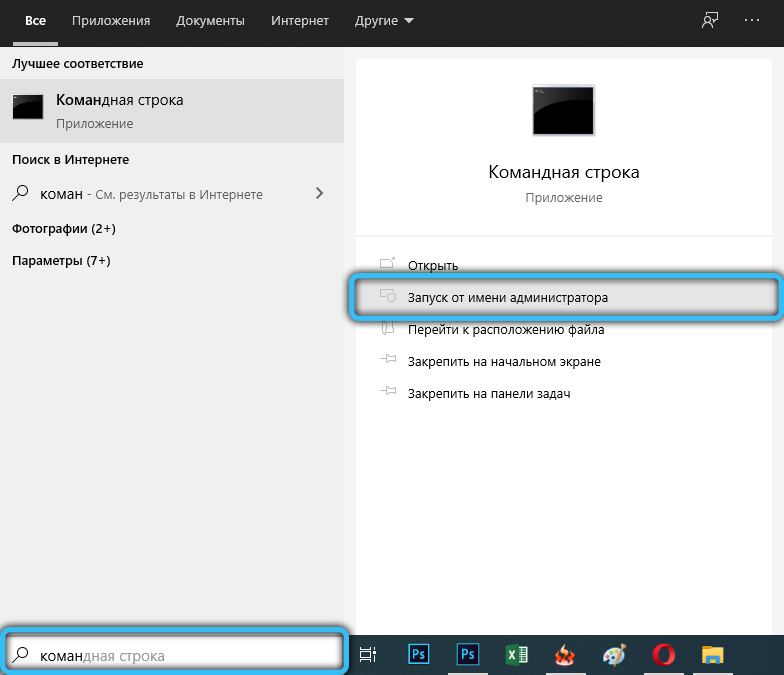
Es ist notwendig, die Befehlszeile im Namen des Administrators auszuführen und dann den Befehl netsh wlan show trivers in it einzugeben.

Nach einer geeigneten Verarbeitung auf dem Bildschirm sollten die Parameter der Computerhardware angezeigt werden. Hier müssen wir auf die Funktion "Unterstützung für das platzierte Netzwerk" achten, das in englischer Sprache als gehostete Netzwerk angezeigt wird.
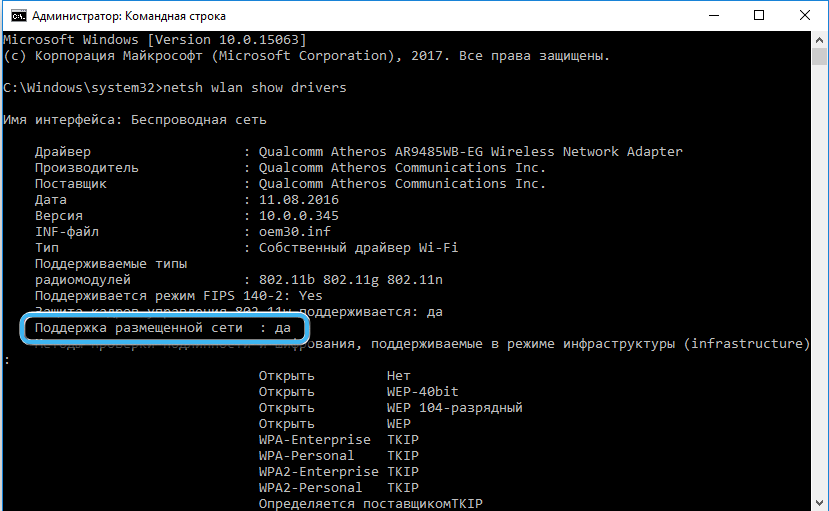
Rechts davon sollte ein Attribut sein, das die Möglichkeit eines drahtlosen Netzwerks bestätigt. Wenn die Funktion nicht bestätigt wird, muss der Treiber des installierten Netzwerkadapters aktualisiert werden. Wenn dies keine Ergebnisse lieferte, hat der Computer einfach nicht die richtige Hardware.
Einbeziehung der Netzwerkverteilung unter Windows 10
Das Standard -Windows 10 -Betriebssystem enthält alle erforderlichen Funktionen für die Arbeit mit drahtlosen Netzwerken. Um die Verteilung des Internets auf einem Computer oder Laptop mit diesem Betriebssystem zu aktivieren, ist es erforderlich, Folgendes zu tun:
- Öffnen Sie über die Taste "Start" oder mit der Win + I -Schlüsselkombination die "Parameter" App "App".
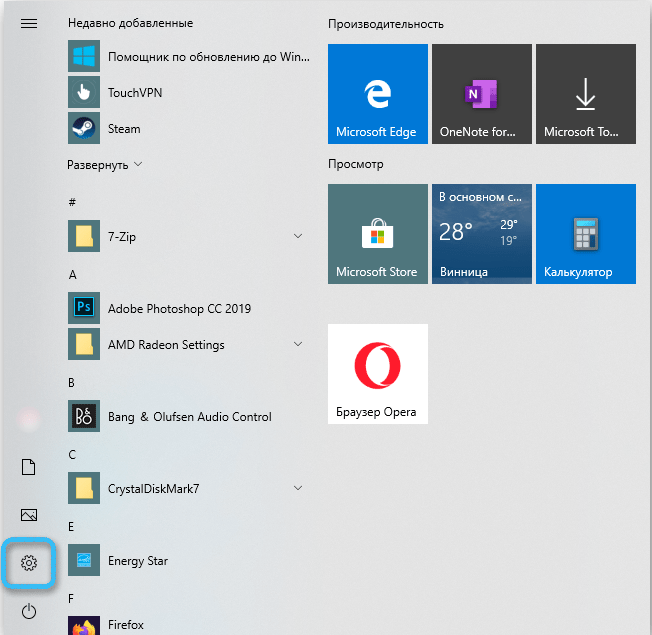
- Klicken Sie auf das Element "Netzwerk und das Internet" und dann auf den Abschnitt "Mobile Hotpot".
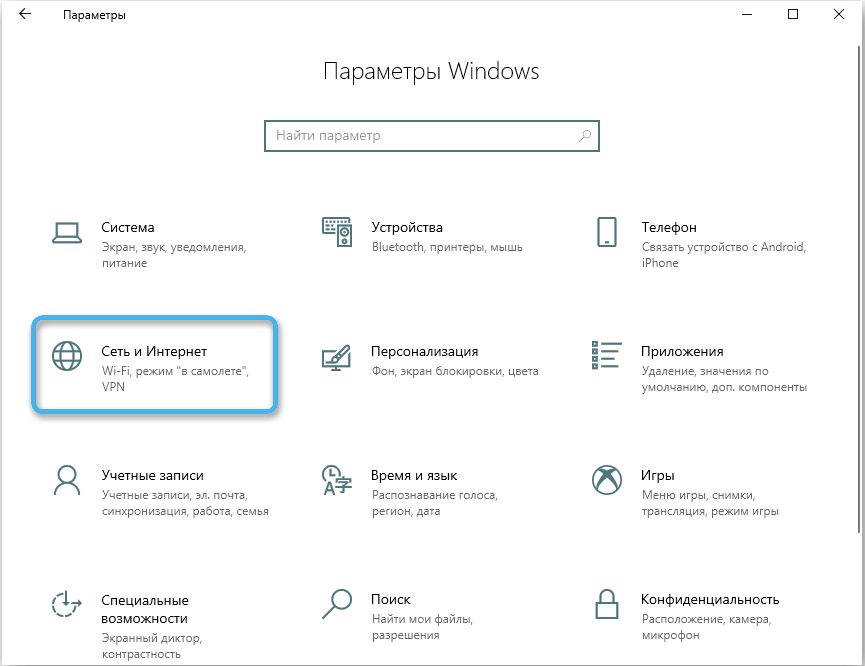
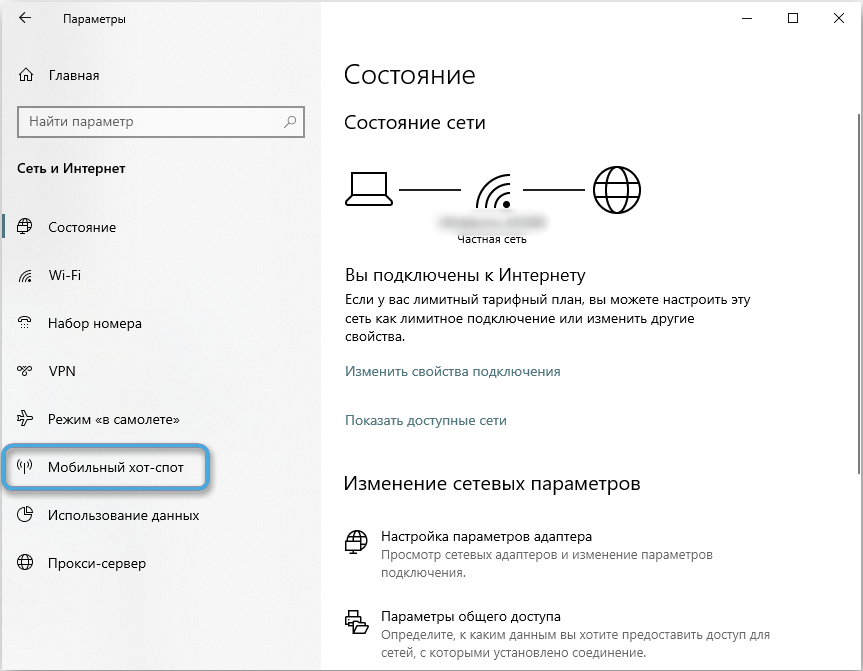
- Bewegen Sie auf der rechten Seite des Fensters den Schalter gegenüber dem Element "Ermöglichen Sie die Verwendung meiner Internetverbindung auf anderen Geräten". Er muss in der "On" -Position sein.
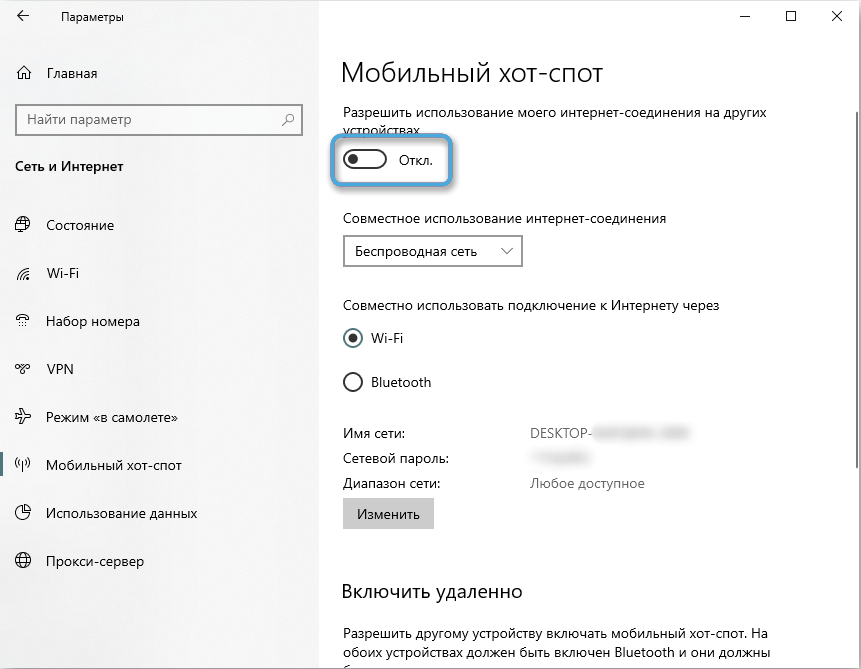
- Wählen Sie gegebenenfalls einen Weg, um das Internet mit Wi-Fi oder Bluetooth zu verteilen. Beide Lösungen funktionieren, aber es ist besser, Wi-Fi zu verwenden, da es einen größeren Übertragungsradius und eine höhere Verbindungsgeschwindigkeit aufweist.
- Studieren Sie im nächsten Fenster das Element "Netzwerk", "Netzwerkkennwort". Das System ruft automatisch das Netzwerk auf und ordnet ihm einen Zugriffscode zu. Bei Wunsch können die Daten geändert werden. Später ist es erforderlich, auf einem anderen Gerät einzugeben, um eine Verbindung zu einem drahtlosen Netzwerk herzustellen.
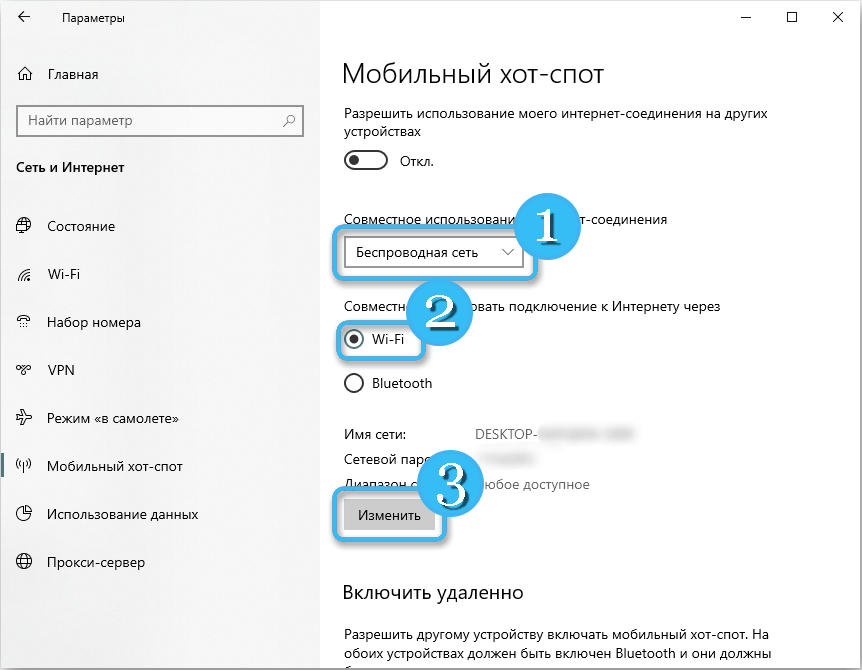
- Schließen Sie die Anwendung "Parameter" und erhalten Sie alle vorgenommenen Änderungen.
Jetzt bleibt es nur noch ein weiteres Gerät einzunehmen und das erstellte Netzwerk in der Liste der verfügbaren Verbindungen zu finden. Die Verbindung erfordert ein zuvor eingegebenes Passwort. Wenn alles korrekt erledigt ist, erhält das Gerät über mobilen Hotpot den vollen Zugriff auf das Internet direkt vom Laptop oder PC.
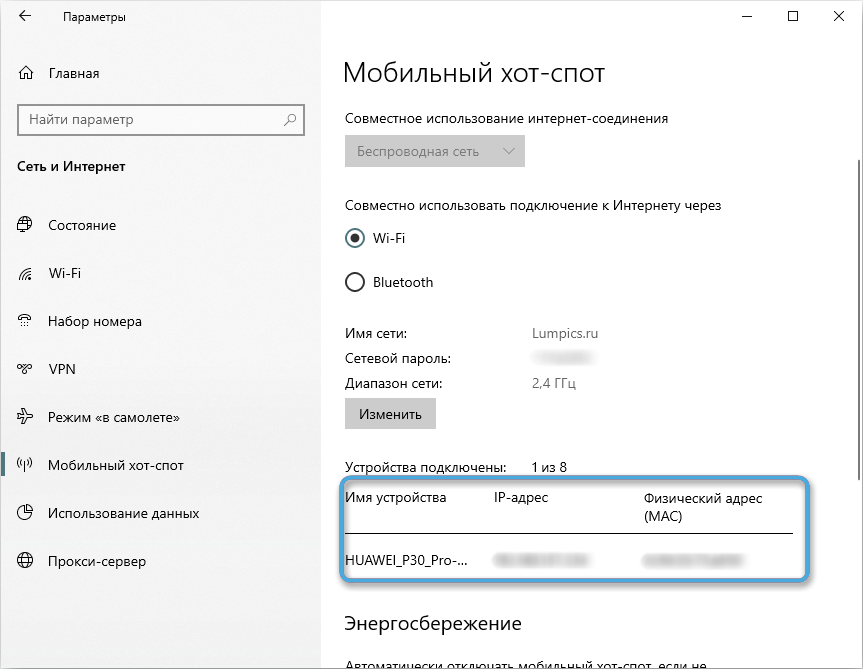
Einrichten des Zugriffspunkts
Um einfach das erstellte drahtlose Netzwerk zu finden und eine Verbindung herzustellen, ist es sinnvoll, seinen Namen und das Passwort in der Einstellungsstufe zu ändern. Insbesondere dafür gibt es im Einstellungsfenster eine "Änderung" -Taste.
Nach dem Eintritt in alle interessierenden Charaktere ist es notwendig, Änderungen beizubehalten. Das Bearbeiten im Netzwerk wird sofort hergestellt, sodass das erstellte Netzwerk ohne Probleme auf der Seite "Mobile Hotspot" mit dem gewünschten Namen "Mobile Hotspot" angezeigt werden kann.
Sofort empfängt der Benutzer Daten zur Anzahl der mit dem Netzwerk verbundenen Geräte. Verteilen Sie das Internet auf diese Weise nicht mehr als 8 Geräte.

Unmittelbar nach dem Einschalten des Zugangspunkts in den Einstellungen sehen Sie den Parameter "Energieeinsparung". Standardmäßig ist es immer eingeschaltet. Mit dieser Einstellung können Sie die Verteilung des Internets automatisch deaktivieren, wenn nicht ein einzelnes Gerät mit dem Netzwerk verbunden ist.
Schneller Zugriff auf die Funktion
Zusätzlich zu einem ausreichend langen Setup und der ersten Einbeziehung des Zugangspunkts gibt es auch eine beschleunigte Möglichkeit, die gewünschte Funktion zu aktivieren. Zunächst gilt dies für die Schnellzugriffs -Taste "Mobile Hotpot" im Aktionszentrum.
Sie können auch das interessierende Symbol in der Taskleiste finden und dann auf die Schaltfläche "Mobile Hotspot" klicken. Hier ist jedoch erwähnenswert, dass beide Methoden die Einstellungen des mobilen Zugriffspunkts nicht anzeigen und nur im Falle eines vorläufigen Hinweiss des Netzwerknamens und des Zugriffs Passwort funktionieren können.
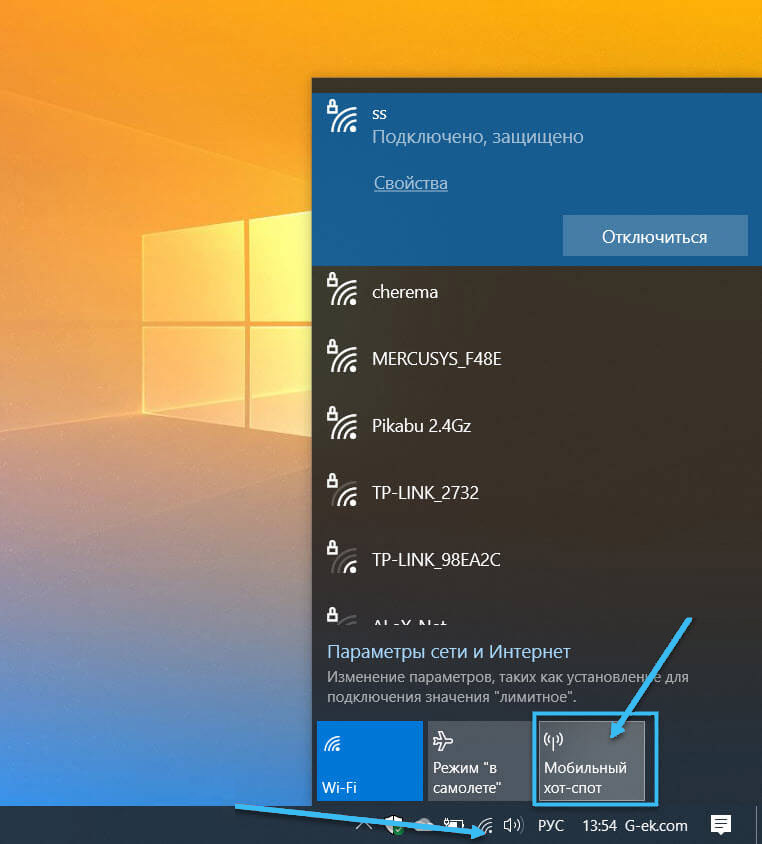
Mögliche Probleme und Methoden zur Lösung
Leider funktioniert die Hotspot -Funktion unter Windows 10 stabil und ohne Probleme. Von Zeit zu Zeit stoßen Benutzer immer noch Probleme, die die Verwendung dieser Option unmöglich machen.
Am häufigsten beziehen sich die Probleme mit den Hotspots unter Windows 10 mit einem der folgenden Gründe:
- Die Unfähigkeit, die Internetverteilung einzuschalten, wenn das Gerät über das PPOE -Protokoll verbindet, was die Eingabe des Namens und des Zugriffskennworts des Benutzers impliziert.
- Schwierigkeiten bei der Verbindung mit dem erstellten Netzwerk von einem externen mobilen Gerät;
- Das Netzwerk ist verbunden, ermöglicht es jedoch nicht, auf die Internetressourcen zuzugreifen
- Das Auftreten von Fehlern beim Versuch, Hot Spot über die Befehlszeile zu aktivieren.
Die beschriebenen Probleme finden Sie sowohl auf normalen integrierten Hardwarekomponenten des PC als auch bei der Verwendung eines diskreten Modems über einen USB-Anschluss.
Es ist unmöglich, eine Verbindung herzustellen
Manchmal sieht der Benutzer beim Versuch, Hot Spot auf einem Computer zu aktivieren, eine Nachricht, dass es unmöglich ist, eine Funktion zu verbinden. Dies ist normalerweise auf das Vorhandensein von Problemen für den Netzwerkadaptertreiber zurückzuführen.
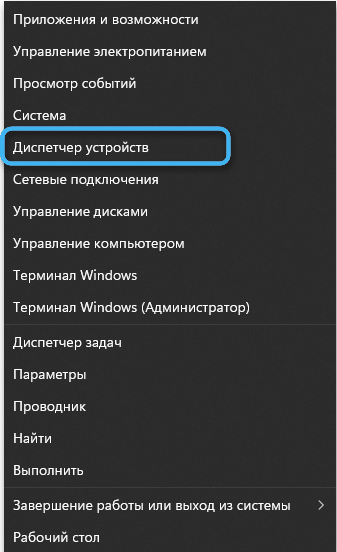
Es ist erforderlich, zum "Geräte -Manager" zu gehen, in der Liste der installierten Geräte den interessierenden Adapter zu finden und in seine Eigenschaften zu gehen. Klicken Sie als Nächst.
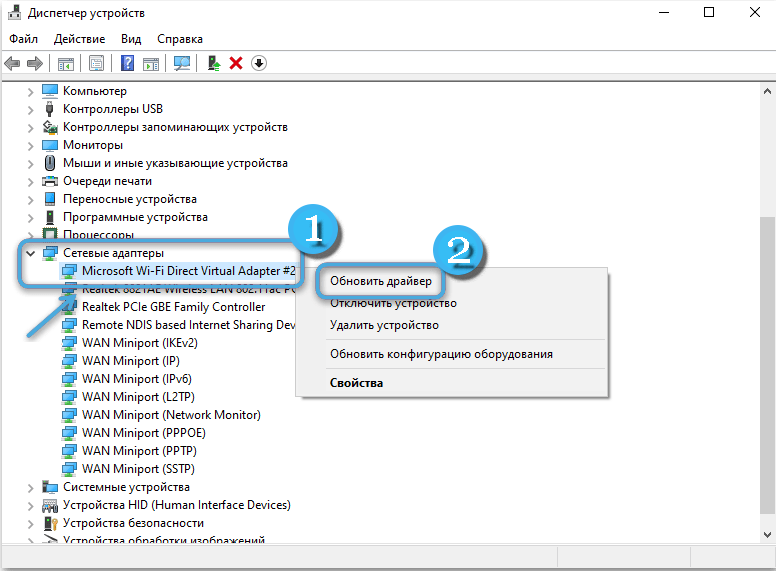
Es sollte berücksichtigt werden, dass häufig Netzwerkadapter einfach nicht im Geräte -Manager angezeigt werden. In diesem Fall müssen Sie auf die Schaltfläche "Ansicht" klicken und das Flag gegenüber den gegenüberliegenden "Hidden Devices anzeigen" installieren. Wenn das System verborgene Geräte findet, wird es sofort in der allgemeinen Liste angezeigt. Es ist also möglich, die Treiber zu aktualisieren.
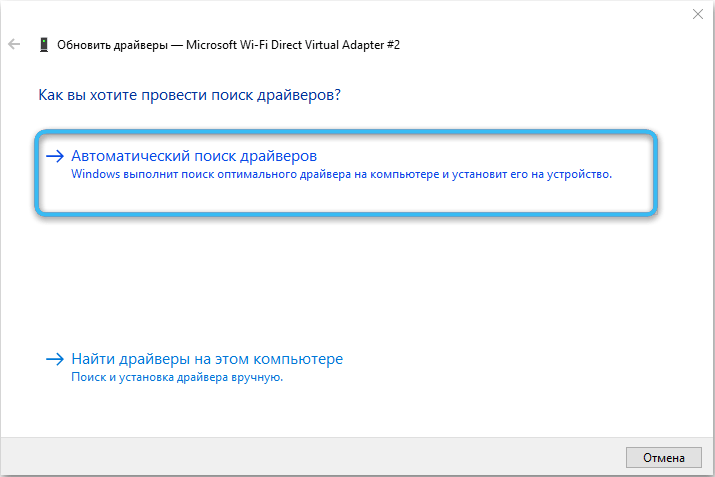
Einige Benutzer geben an, dass der beschriebene Fehler auch das Ergebnis von Problemen bei der Trennung des virtuellen Adapters sein kann. Daher besteht die Hauptaufgabe darin, die Aktivierung und Leistung aller Netzwerkkarten zu überprüfen.
Besonderes Augenmerk sollte dem Gerät "Microsoft Wi-Fi Direct Virtual Adapter" bezeichnet werden, da das Windows-Betriebssystem die Verteilung des Internets an andere Geräte ausführt.
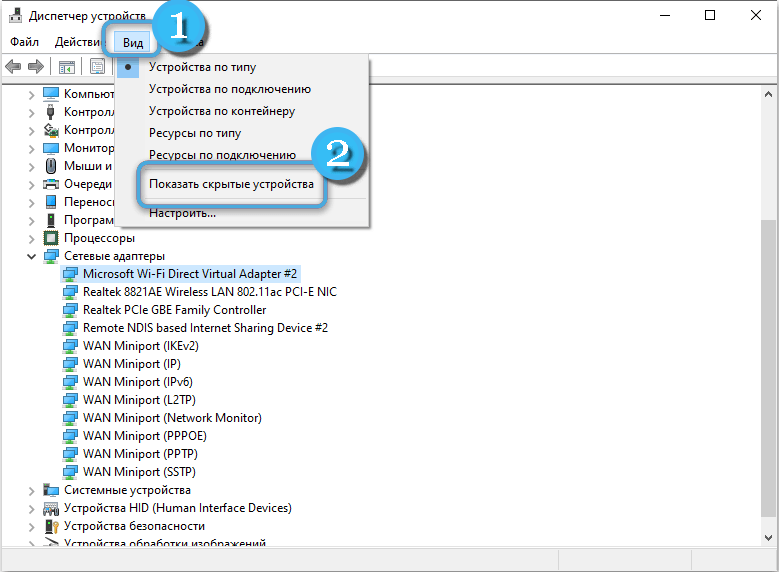
Einrichten eines mobilen Hot Spa in der PPOE -Verbindung
Ein Fehler mit Zugriffsbeschränkungen in der PPOE -Verbindung erfolgt nur im Betriebssystem Win10, da in früheren Versionen eines solchen Problems nicht festgestellt wird. Und hier lohnt es sich, darüber nachzudenken, dass die Entwickler selbst nach vielen Updates alles nicht vollständig korrigieren konnten.
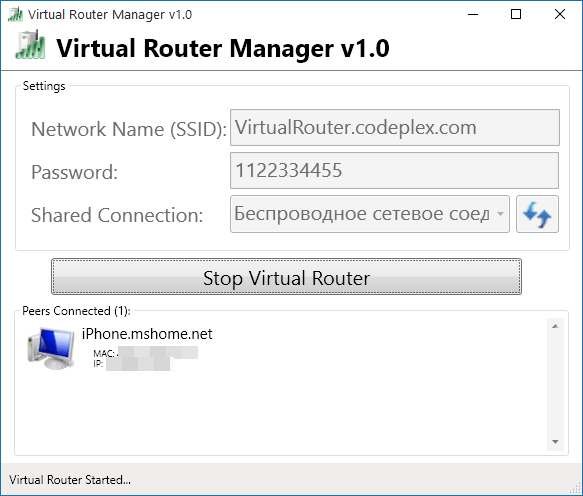
Die Befehlszeile hilft manchmal, mit der Situation umzugehen, in die spezielle Codes für die manuelle Aktivierung von heißen Quellen mit allen relevanten Genehmigungen eingeführt werden. Der Einsatz von Software für dritte Party bei der Erstellung eines virtuellen Netzwerks ist jedoch ein viel effektiverer Ansatz.
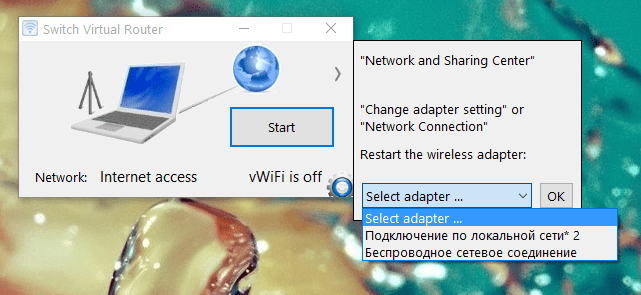
Unter den beliebtesten Programmen werden Virtual Router, Switch Virtual Router und Connectify 2016 unterschieden. Dies sind nachdenkliche und bequeme Dienstprogramme, die keine Investitionen erfordern und dem Benutzer alle erforderlichen Tools zur Konfiguration des Zugriffs auf das Netzwerk bieten.
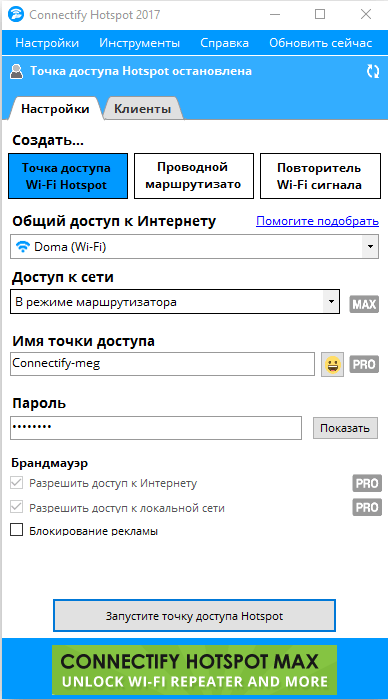
Unfähigkeit, Geräte zu verbinden
Auch wenn der Benutzer Hotspot auf dem Computer korrekt aktiviert und konfiguriert hat, kann er auf der Phase der Verbindung mit dem neuen Netzwerk anderer Geräte auf Probleme stoßen. Geräte können normalerweise nicht in der Lage sein, mit dem Internet zu interagieren, dass es viele Unannehmlichkeiten gibt.
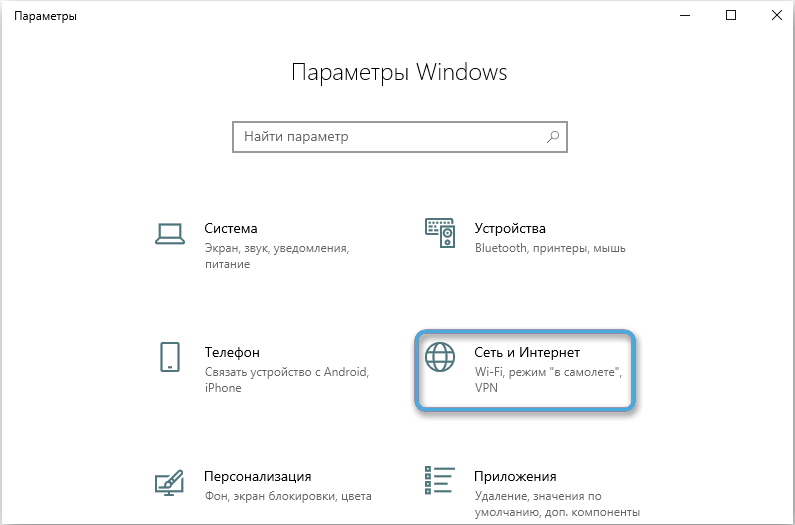
Der Hauptgrund für einen solchen Fehler ist der Konflikt von IP -Adressen. Im gemeinsamen Netzwerk können Geräte mit denselben Adressen erscheinen, die nicht zusammenarbeiten können. Infolgedessen funktionieren weder der Hotspot selbst noch die mit dem Netzwerk verbundenen Geräte normal.
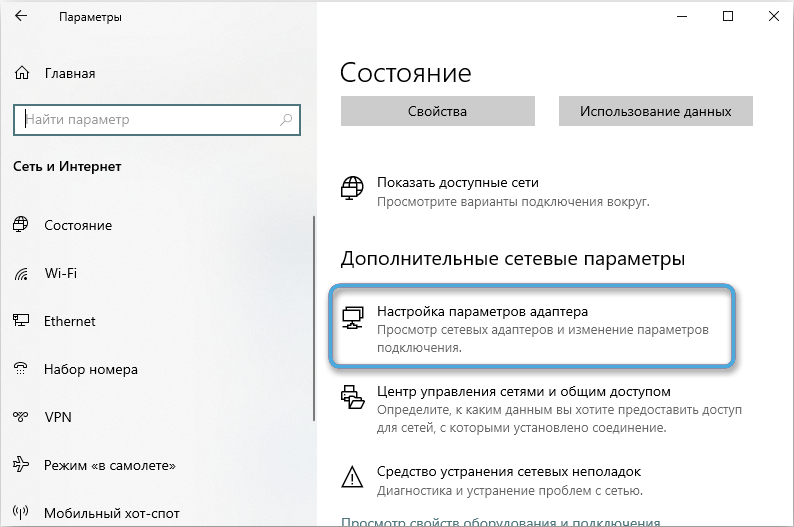
In diesem Fall muss der Benutzer sicherstellen, dass alle Geräte in einem Netzwerk einzigartige Adressen haben, die sich nicht überschneiden. Normalerweise reicht es aus, nur die Einstellungen der Netzwerkkarte zurückzusetzen, indem die Parameter im automatischen Modus festgelegt werden.
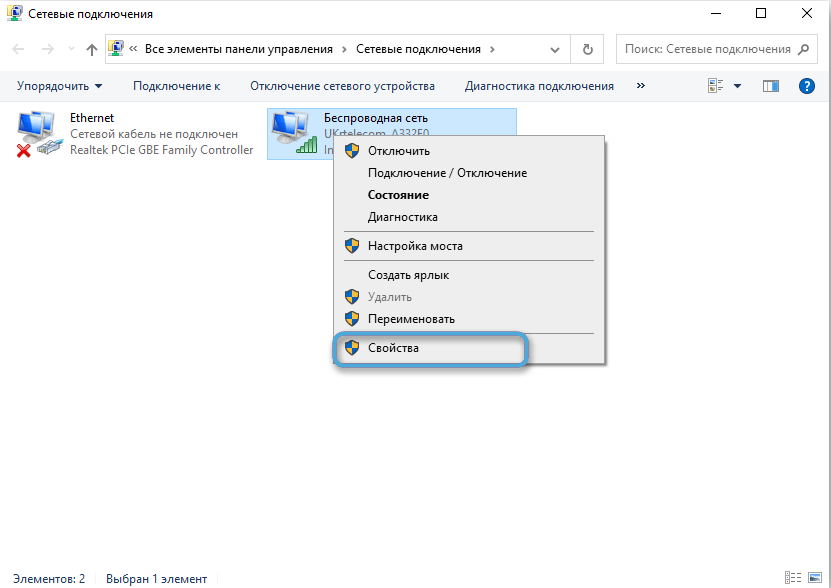
Das System wird verschiedenen Geräten unabhängig eindeutige Adressen zuweisen und Fehler aufgrund ihres Zufalls verhindern.
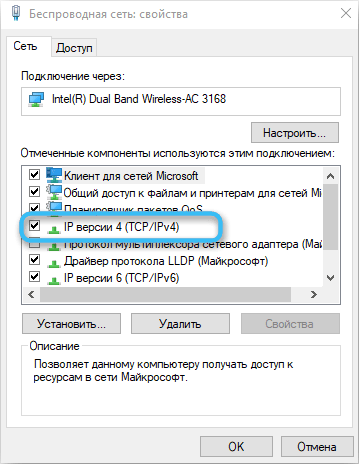
Manchmal hängt auch die Unmöglichkeit, sich zu verbinden, direkt mit dem Computer zusammen, von dem das Netzwerk verteilt ist. In diesem Fall wird empfohlen, sofort zur Anwendung "Netzwerkverbindungen" auf der Registerkarte "Netzwerk und Internet" zu gehen. Dort müssen Sie einen Adapter für das Internet auswählen und seine Eigenschaften öffnen.
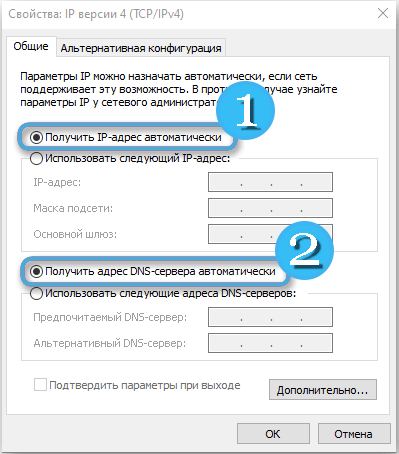
Bereits in Immobilien erteilen manuell die Erlaubnis zum Gesamtzugriff und zum Zugriff auf das Internet über eine Kundenverbindung.
Unfähigkeit, eine Verbindung oder einen Mangel an Zugang zum Netzwerk zu verbinden
Wenn Sie versuchen, Hot Spare zu aktivieren, können Benutzer auf eine Nachricht stoßen, in der das System die Unfähigkeit angibt, diese Verbindung für den allgemeinen Zugriff bereitzustellen. Nachdem sich vernetzte Geräte nach der Verbindung mit dem erstellten Netzwerk in Verbindung gebracht haben, haben sie einfach keinen Zugriff auf das Internet. Der häufigste Grund für dieses Problem ist die Arbeit der Antiviren -Software.
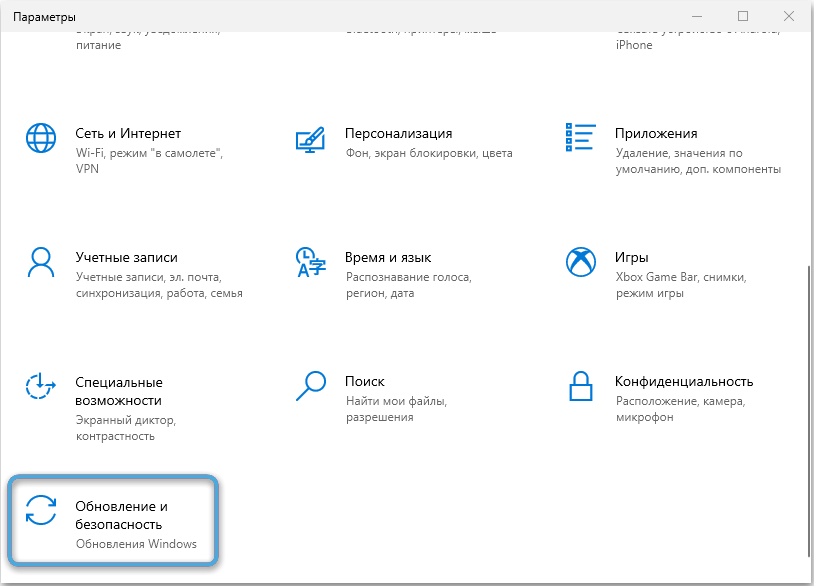
Außerdem erscheint häufig ein Fehler aufgrund des mangelnden allgemeinen Zugriffs auf das Netzwerk oder der Manifestation schwerwiegender Probleme mit der IP -Adresse des Geräts. Sie können versuchen, das System mithilfe von erstellten -in -Tools zu konfigurieren oder einfach eine neue Verbindung mit automatisch ausgestellten Parametern zu löschen und zu erstellen.
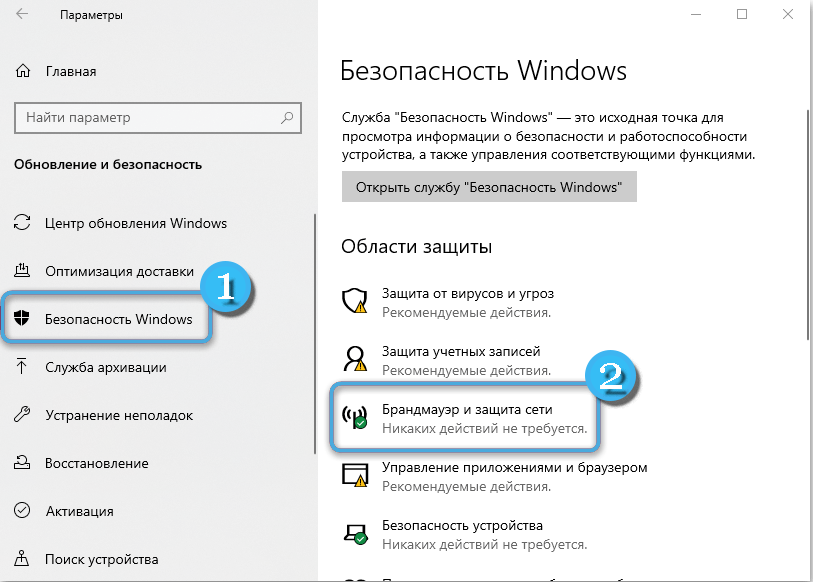
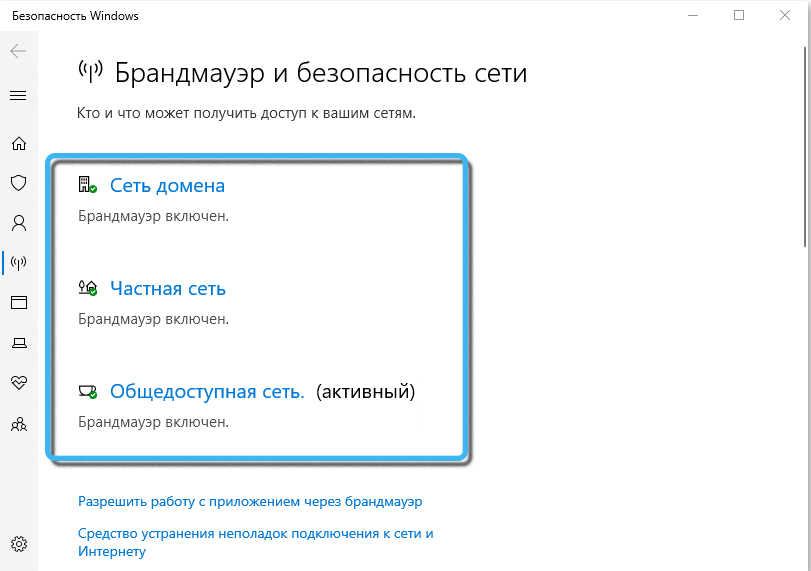
Natürlich ist es wichtig, die Anwesenheit des grundlegenden Zugriffs zum Internet rechtzeitig zu überprüfen. Ohne die Hauptverbindung macht die Einstellung der Heißkontrollkontrolle keinen Sinn.
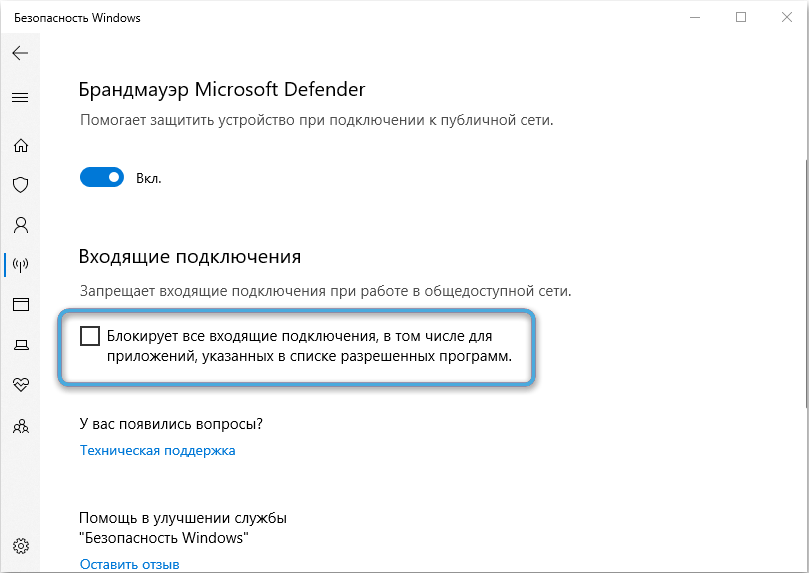
Hownprobleme des Betriebs des Betriebs
Einige Benutzer sind mit Fehlfunktionen in der Arbeit von Hotspots unmittelbar nach der Aktualisierung des Betriebssystems konfrontiert. Neue Dateien schreiben bestimmte Parameter neu und machen zuvor festgelegte Einstellungen inoperativ.
Das Problem kann durch den folgenden Algorithmus gelöst werden:
- Verwenden des Befehls devmgmt.MSC Öffnen Sie den Geräte -Manager und stellen Sie eine Liste installierter Netzwerkadapter bereit. Diese Positionen müssen entfernt werden. Sie sollten sich keine Sorgen um ihre Sicherheit machen, da das System später automatisch alles findet und zur Quellliste hinzufügt.
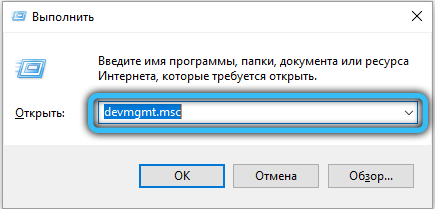
- Öffnen Sie den Herausgeber der Registrierung mit der Suchzeile im Betriebssystem.
- Öffnen Sie mit dem Fenster "links navigation.
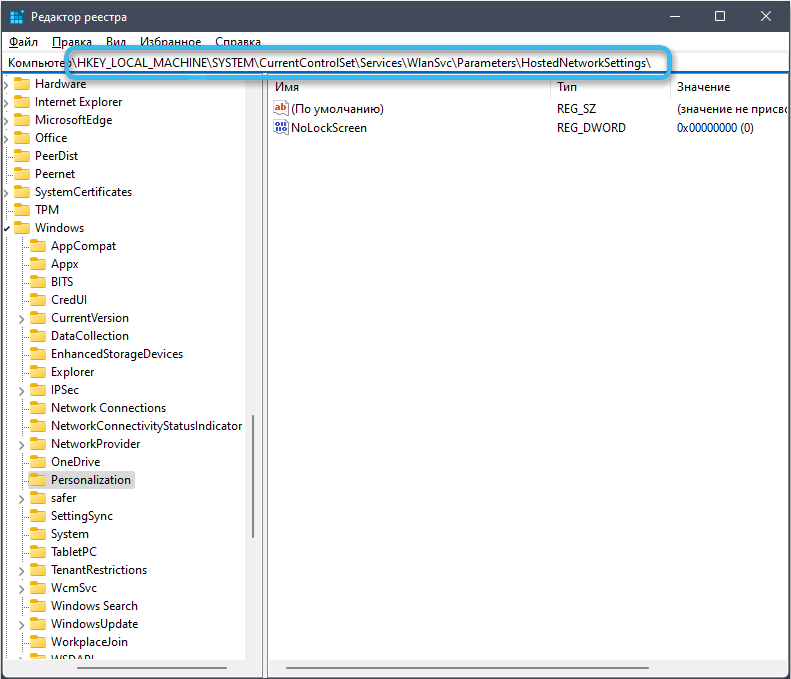
- Rechts -Klicken Sie auf den Ordner "HostedNetWorkettings" und wählen Sie im Kontextmenü "Exportieren", das im Kontextmenü geöffnet wurde.
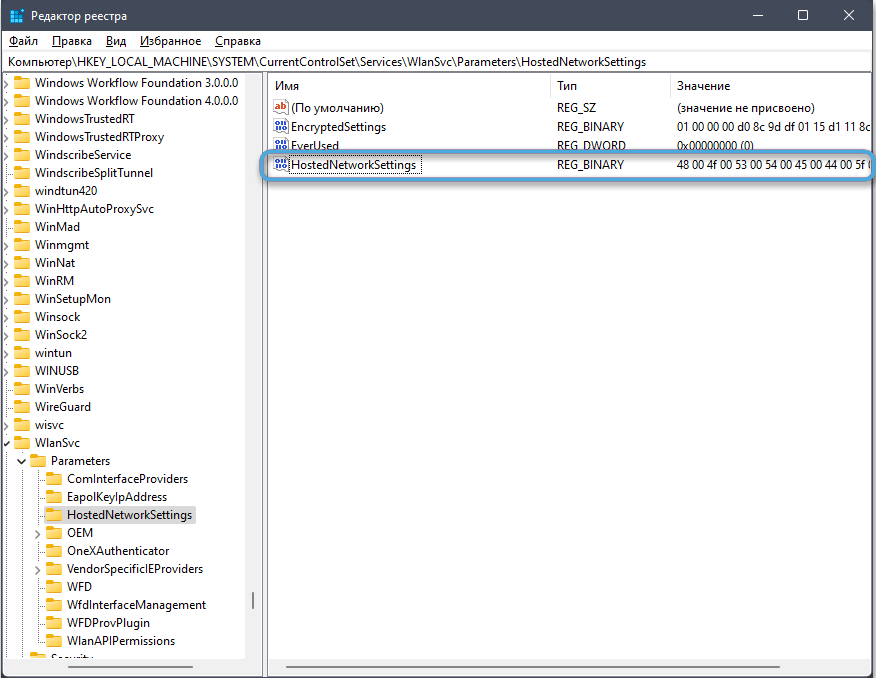
- Speichern Sie den Abschnitt an einem sicheren Ort und entfernen Sie ihn dann aus der Registrierung.
- Bestätigen Sie Aktionen und schließen Sie den Registrierungsredakteur.
- Laden Sie den Computer neu und starten Sie das Mittel zur Beseitigung der Netzwerke des Netzwerkadapters.
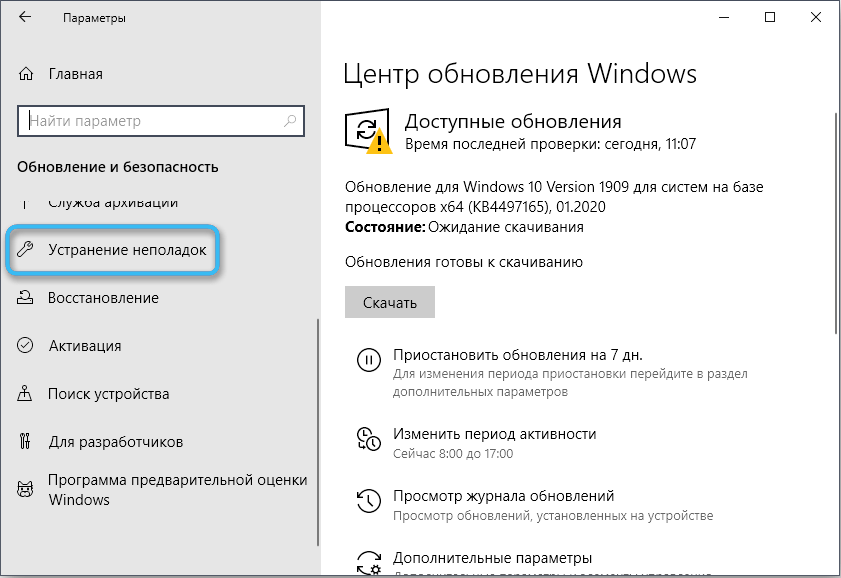
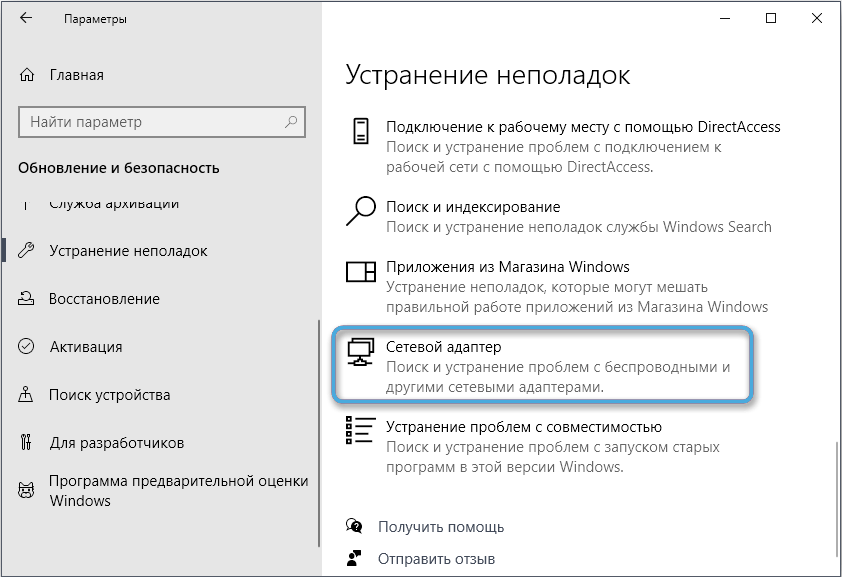
- Überprüfen Sie, ob es Probleme im System gibt.
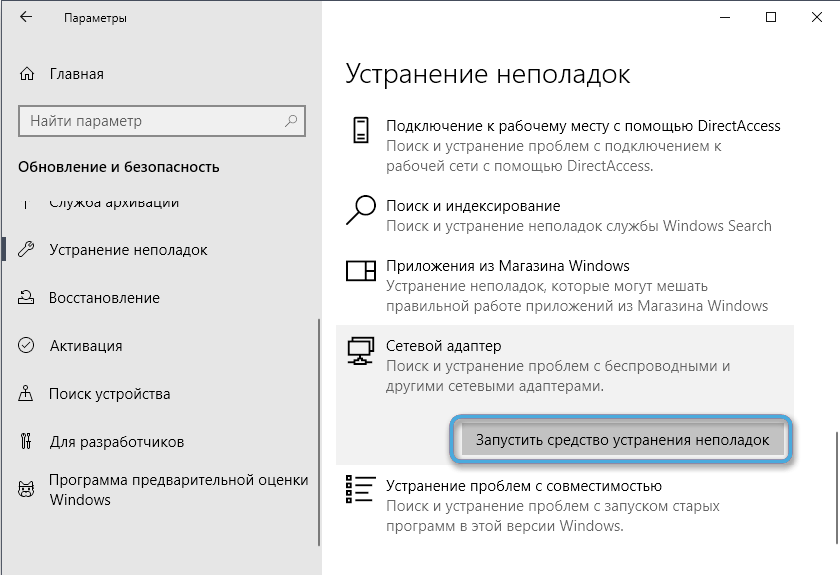
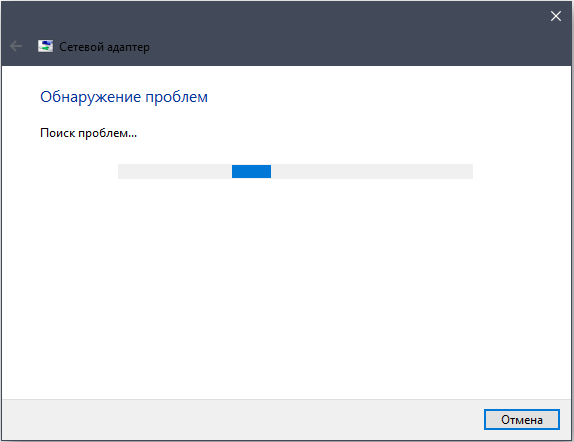
- Versuchen Sie erneut, den mobilen Hot Spot zu aktivieren.
Alle Manipulationen im Registrierungsredakteur müssen so genau wie möglich durchgeführt werden, da Fehler die Arbeit des gesamten Systems beeinflussen können.
Hotspot ist eine äußerst bequeme Funktion der Internetverteilung von einem Computer auf andere Geräte. In den meisten Fällen treten keine Probleme mit der Aktivierung auf. Wenn jedoch die Probleme dennoch aufgetaucht sind, wird empfohlen, alle Einstellungen zurückzusetzen und die neu zu starten. Wenn dies nicht geholfen hat, können Sie mit schwerwiegenderen Interventionen fortfahren.
Und was ist das Problem mit der Aufnahme eines mobilen Hot -Spa unter Windows 10? Wie es repariert wurde? Teilen Sie Ihre Erfahrungen in den Kommentaren mit.
- « So übertragen Sie Post in das Archiv in Google Mail und wie Sie es anschließend im Dienst finden
- 6 Möglichkeiten, einen Telefonbildschirm an einen PC oder einen Laptop anzuschließen »

